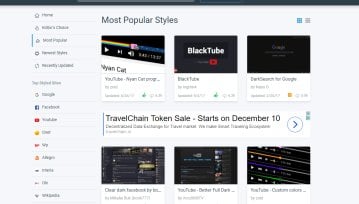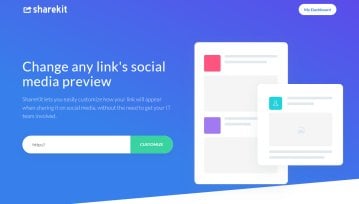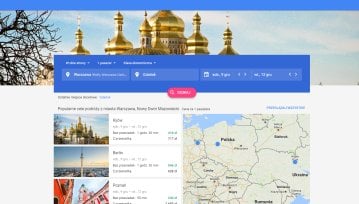Jest wiele generatorów podpisów, które można wstawić do popularnych klientów poczty webmail, jak Gmail czy Outlook, jednak w większości przypadków twórcy dokładają swój brand w darmowej wersji. Można też samemu stworzyć takowy, na przykład na Gmailu mamy dostępny do tego edytor, z którego sam do tej pory korzystałem, ale są osoby, które wolą wzbogacić go o dodatkowe elementy. Dla nich idealny będzie prosty generator MySignature.
Jak szybko i wygodnie stworzyć sobie sygnaturę na Gmailu, Outlooku czy Apple Mail
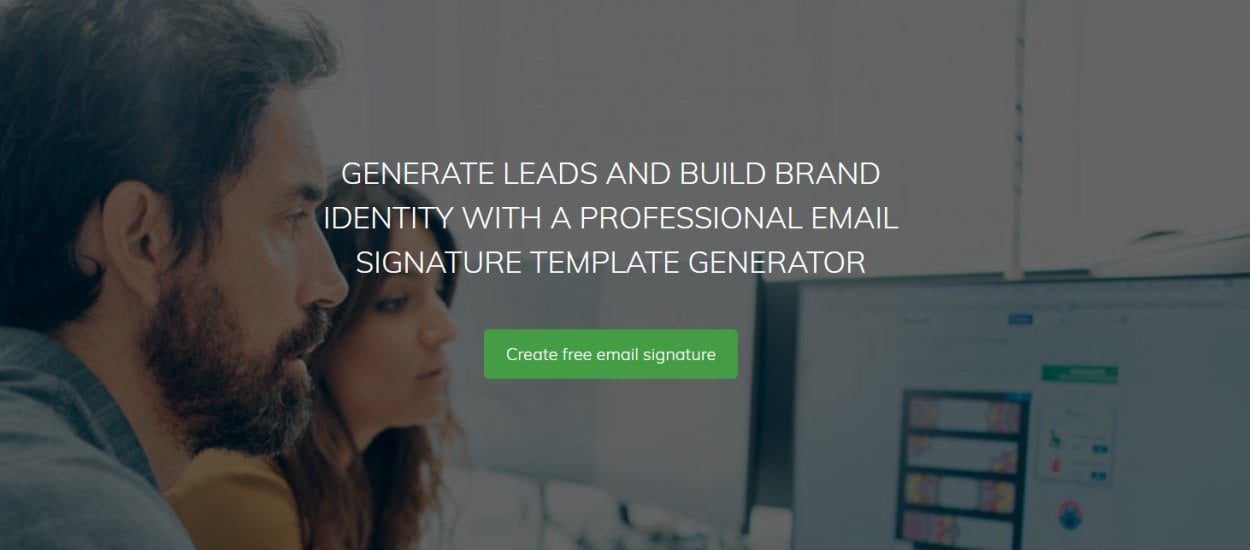
MySignature to serwis, gdzie w kilku krokach możemy szybko wygenerować swoją sygnaturę i wstawić do wybranego klienta poczty. Zakładając konto w serwisie możemy stworzyć trzy wersje podpisu i zapisać je do późniejszego wykorzystania.
Po zalogowaniu na konto wyświetli się nam formularz do wypełnienia naszymi danymi. Wcześniej po prawej stronie z podglądem mamy możliwość wybrania wzoru podpisu. Na liście jest sześć opcji do wyboru, ale wydaje mi się, że ta domyślna najlepiej wygląda.
Sam formularz ma cztery zakładki, w pierwszej wprowadzamy podstawowe informacje, takie jak dane osobowe, numery telefonów, adres własnej strony czy adres email. W kolejnej zakładce możemy dodać swoje zdjęcie, albo ładując je z dysku komputera albo wklejając link do niego. W trzeciej zakładce dokładamy ikony z serwisów społecznościowych, na liście do wyboru są chyba wszystkie dostępne w sieci strony z naszymi profilami, od Facebooka, Twittera czy Google+ po GitHub, Stack Overflow i Product Hunt.
Na koniec możemy dostosować wygląd podpisu pod swoje preferencje. W ostatniej zakładce zmienimy rozmiar czcionki czy kolor ikon. Można też zmniejszyć zdjęcie, które domyślnie ładuje się do wysokości sygnatury oraz możemy je zaokrąglić na rogach aż do osiągnięcia kulistego awatara. Podobnie możemy zdziałać z ikonami sieci społecznościowych.
Kiedy mamy już wszystko gotowe możemy przejść do zakończenia tworzenia podpisu, gdzie podejrzymy ostateczny jego wygląd i znajdziemy instrukcję wklejenia jej do naszej poczty.
Najprostszym sposobem jest skopiowanie całości i wklejenie jej do edytora w ustawieniach Gmaila, Outlooka bądź Apple Mail, ale dostępny jest też kod HTML, jeśli chcemy skorzystać z naszego podpisu w innych klientach poczty.
Tak to wygląda na Gmailu, powyżej mój dotychczasowy podpis, poniżej nowy z MySignature. Wygląda to ciekawie, choć osobiście pozostanę przy swoim. Niektórzy odbiorcy wycinają obrazki, więc nie będzie to już tak efektownie się prezentować.
Wiem, że część z Was nie uznaje w ogóle takich podpisów, ale jest grono użytkowników poczty e-mail, którzy preferują sygnatury i nie wyobrażają sobie wysłania poczty bez takich podpisów. Jednak zwykle są one tragicznie wykonane, mam nadzieję, że ten projekt pomoże im wykonać je lepiej.
Hej, jesteśmy na Google News - Obserwuj to, co ważne w techu